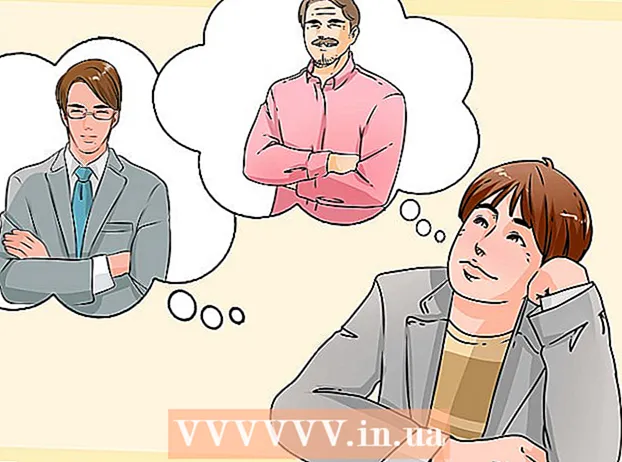Autor:
Marcus Baldwin
Loomise Kuupäev:
20 Juunis 2021
Värskenduse Kuupäev:
1 Juuli 2024

Sisu
See artikkel näitab teile, kuidas ühendada kaks monitori ühe lauaarvutiga. Seda saab teha Windowsiga arvutis ja Mac OS X -is, kuid Windowsi puhul on vaja arvutit, millel on videokaart, mis toetab mitut monitori.
Sammud
Meetod 1: 2: Windowsis
 1 Veenduge, et saate arvutiga ühendada mitu monitori. Leidke vähemalt kaks horisontaalset pistikut arvuti korpuse tagaküljel (paneeli allosas); need pistikud asuvad videokaardil ja neid kasutatakse kahe monitori ühendamiseks.
1 Veenduge, et saate arvutiga ühendada mitu monitori. Leidke vähemalt kaks horisontaalset pistikut arvuti korpuse tagaküljel (paneeli allosas); need pistikud asuvad videokaardil ja neid kasutatakse kahe monitori ühendamiseks. - Pange tähele, et kahte monitori ei saa emaplaadi videopistikuga ühendada (see on vertikaalne pistik arvuti korpuse tagaküljel).
- Pidage meeles, et vertikaalsed pistikud kuuluvad emaplaadile ja horisontaalsed pistikud kuuluvad graafikakaardile.
- Kui ümbrise tagapaneelil pole kirjeldatud pistikuid, paigaldage videokaart.
 2 Uurige, millised videoühendused on videokaardil ja kuvaritel. Selleks vaadake videokaardi pistikuid ja monitori pistikuid, et määrata nende tüüp:
2 Uurige, millised videoühendused on videokaardil ja kuvaritel. Selleks vaadake videokaardi pistikuid ja monitori pistikuid, et määrata nende tüüp: - DVI - lai plastikühendus, millel on arvukalt ruudukujulisi auke;
- VGA - mitme aukuga trapetsikujuline plastist pistik;
- HDMI - õhuke kuusnurkne pistik;
- DisplayPort - sarnane HDMI -pistikuga, kuid üks serv on ära lõigatud, mitte teise suhtes sümmeetriline. Vajalik 4K monitoride ühendamiseks;
- Äike - See pistik asub enamiku iMaci kuvarite tagaküljel. tähistatud välgunooliga. Selle pistikuga saab ühendada adapteri (näiteks VGA-Thunderbolt), millega saate ühendada mis tahes ülaltoodud pistikuga.
 3 Ostke vajalikud kaablid (kui need pole saadaval). Kui videokaardi pistikutega on ühendatud näiteks DisplayPort -kaabel, ostke see iga monitori jaoks.
3 Ostke vajalikud kaablid (kui need pole saadaval). Kui videokaardi pistikutega on ühendatud näiteks DisplayPort -kaabel, ostke see iga monitori jaoks. - Kui teie monitoridel ja graafikakaardil on erinevad pistikud, ostke adapter või kaabel kahe erineva pistikuga (näiteks DisplayPort ühes otsas ja HDMI teises otsas).
 4 Lülitage arvuti välja. See hõlbustab teise monitori ühendamist ja väldib probleeme.
4 Lülitage arvuti välja. See hõlbustab teise monitori ühendamist ja väldib probleeme.  5 Ühendage esimene monitor ühe videokaardi pistikuga. Kui esimene monitor on ühendatud emaplaadi vertikaalse videopistikuga, ühendage kaabel lahti ja ühendage see horisontaalse videoühendusega.
5 Ühendage esimene monitor ühe videokaardi pistikuga. Kui esimene monitor on ühendatud emaplaadi vertikaalse videopistikuga, ühendage kaabel lahti ja ühendage see horisontaalse videoühendusega. - Kui emaplaadi videopistik erineb videokaardi pistikutest, kasutage teist kaablit.
 6 Ühendage teine monitor. Ühendage teine monitori kaabel videokaardi teise pistikuga.
6 Ühendage teine monitor. Ühendage teine monitori kaabel videokaardi teise pistikuga.  7 Ühendage teine monitor toiteallikaga (seinakontaktiga). Tehke seda kaasasoleva toitekaabli abil.
7 Ühendage teine monitor toiteallikaga (seinakontaktiga). Tehke seda kaasasoleva toitekaabli abil.  8 Lülitage arvuti ja monitorid sisse. Vajutage arvuti ja iga monitori toitenuppe.
8 Lülitage arvuti ja monitorid sisse. Vajutage arvuti ja iga monitori toitenuppe.  9 Avage menüü Start
9 Avage menüü Start  . Klõpsake esimese monitori ekraani vasakus alanurgas Windowsi logo.
. Klõpsake esimese monitori ekraani vasakus alanurgas Windowsi logo. 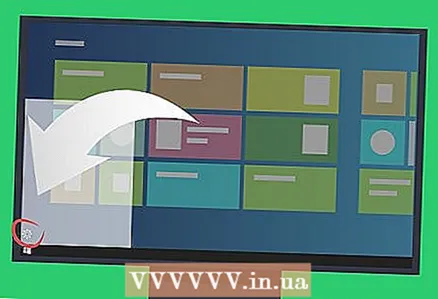 10 Avage "Valikud"
10 Avage "Valikud"  . Klõpsake menüü Start vasakus alanurgas hammasrattakujulist ikooni.
. Klõpsake menüü Start vasakus alanurgas hammasrattakujulist ikooni. 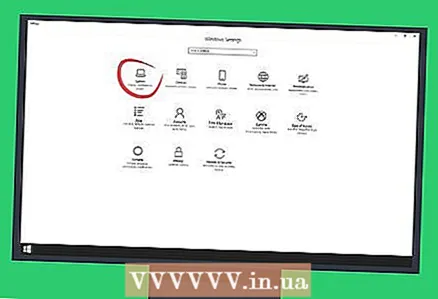 11 Kliki Süsteem. See on monitori kujuline ikoon suvandite aknas.
11 Kliki Süsteem. See on monitori kujuline ikoon suvandite aknas. 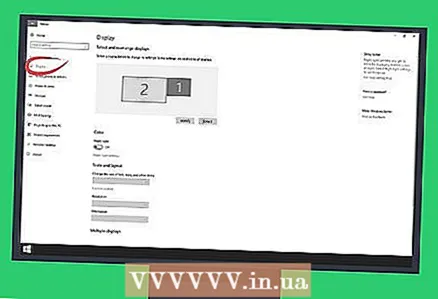 12 Klõpsake vahekaarti Ekraan. Leiate selle akna vasakus ülanurgas.
12 Klõpsake vahekaarti Ekraan. Leiate selle akna vasakus ülanurgas. 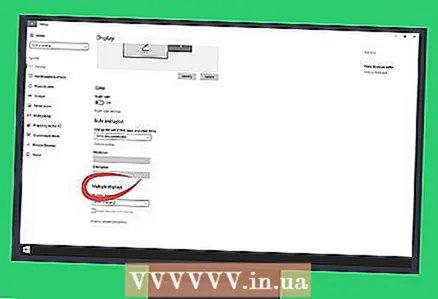 13 Avage rippmenüü "Mitu ekraani". See asub akna allosas.
13 Avage rippmenüü "Mitu ekraani". See asub akna allosas. - Selle menüü leidmiseks peate võib -olla lehte alla kerima.
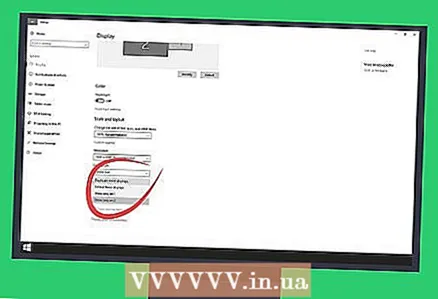 14 Valige soovitud suvand. Valige rippmenüüst üks järgmistest valikutest.
14 Valige soovitud suvand. Valige rippmenüüst üks järgmistest valikutest. - Kopeerige need ekraanid - mõlemal monitoril kuvatakse sama pilt;
- Laiendage neid ekraane - pilt venitatakse üle kahe monitori;
- Kuva töölaud ainult 1 -le: pilt kuvatakse ainult esimesel kuvaril;
- Kuva ainult töölaud 2: Pilti kuvatakse ainult teisel kuvaril.
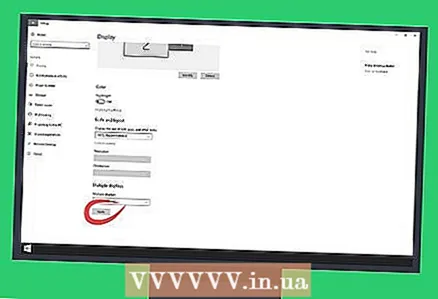 15 Kliki Rakenda. See nupp asub akna allosas. Teisel kuvaril kuvatakse osa või kogu pilt, mida näete esimesel kuvaril (sõltuvalt valitud suvandist).
15 Kliki Rakenda. See nupp asub akna allosas. Teisel kuvaril kuvatakse osa või kogu pilt, mida näete esimesel kuvaril (sõltuvalt valitud suvandist). 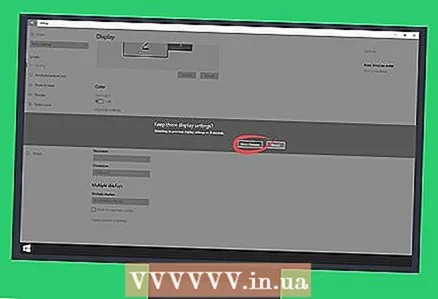 16 Klõpsake nuppu Salvesta muudatusedkui küsitakse. Tehtud muudatused salvestatakse. Nüüd saate koos esimese kuvariga kasutada ka teist.
16 Klõpsake nuppu Salvesta muudatusedkui küsitakse. Tehtud muudatused salvestatakse. Nüüd saate koos esimese kuvariga kasutada ka teist.
Meetod 2/2: Mac OS X -is
 1 Uurige välja, millist kaablit vajate. Teise monitori ühendamiseks oma iMaciga vajate kaablit, mis sobib iMaci monitori tagaküljel oleva pistikuga. Leidke iMaci tagaküljelt üks järgmistest pistikutest:
1 Uurige välja, millist kaablit vajate. Teise monitori ühendamiseks oma iMaciga vajate kaablit, mis sobib iMaci monitori tagaküljel oleva pistikuga. Leidke iMaci tagaküljelt üks järgmistest pistikutest: - Äike - väike ruudukujuline pistik, mis on tähistatud välgunooliga. Kaabli ühendamine kahe Thunderbolt -pistikuga on lihtsaim viis kahe Maci monitori ühendamiseks. Vajadusel ostke adapter mõne muu videopistiku jaoks (näiteks Thunderbolt to VGA adapter).
- HDMI - õhuke kuusnurkne pistik. HDMI on tavaline pistik audio- ja videoseadmete ühendamiseks, nii et seda võib leida enamikust kuvaritest.
 2 Ostke vajalikud kaablid (kui need pole saadaval). Kui vajate näiteks teise monitori ühendamiseks HDMI -kaablit, ostke see.
2 Ostke vajalikud kaablid (kui need pole saadaval). Kui vajate näiteks teise monitori ühendamiseks HDMI -kaablit, ostke see. - Kui ostsite vananenud pistikutega monitori (nt VGA -pistiku), ostke Thunderbolt to Connector või HDMI to Connector adapter (näiteks Thunderbolt to VGA).
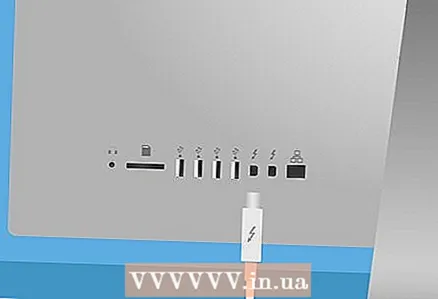 3 Ühendage teine monitorikaabel oma iMaci tagaküljega. Kui kasutate adapterit, ühendage see kõigepealt näidatud pistikuga.
3 Ühendage teine monitorikaabel oma iMaci tagaküljega. Kui kasutate adapterit, ühendage see kõigepealt näidatud pistikuga.  4 Ühendage teine monitor toiteallikaga. Ühendage monitoriga kaasas olnud toitejuhe toiteallikaga (seinakontaktiga).
4 Ühendage teine monitor toiteallikaga. Ühendage monitoriga kaasas olnud toitejuhe toiteallikaga (seinakontaktiga).  5 Lülitage teine monitor sisse. Selleks vajutage teise monitori toitenuppu. Ekraanile peaks ilmuma töölaud.
5 Lülitage teine monitor sisse. Selleks vajutage teise monitori toitenuppu. Ekraanile peaks ilmuma töölaud.  6 Avage Apple'i menüü
6 Avage Apple'i menüü  . Klõpsake põhiekraani vasakus ülanurgas Apple'i logo. Avaneb rippmenüü.
. Klõpsake põhiekraani vasakus ülanurgas Apple'i logo. Avaneb rippmenüü.  7 Kliki Süsteemisätted. See asub rippmenüü allosas.
7 Kliki Süsteemisätted. See asub rippmenüü allosas. 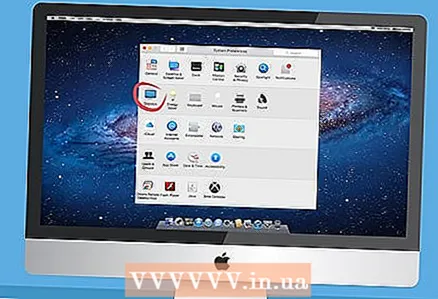 8 Kliki Monitorid. See monitorikujuline ikoon asub System Preferences aknas.
8 Kliki Monitorid. See monitorikujuline ikoon asub System Preferences aknas. 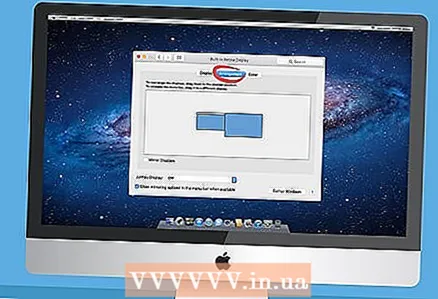 9 Klõpsake vahekaarti Asukoht. See asub monitoride akna ülaosas.
9 Klõpsake vahekaarti Asukoht. See asub monitoride akna ülaosas.  10 Valige, kuidas pilti monitoridel kuvatakse. Kui soovite, et pilt veniks mõlemale monitorile, tühjendage märkeruut "Luba monitoride videopeegeldus"; kui soovite, et kõigil kuvaritel kuvataks sama pilti, jätke määratud suvandi kõrval olev märkeruut.
10 Valige, kuidas pilti monitoridel kuvatakse. Kui soovite, et pilt veniks mõlemale monitorile, tühjendage märkeruut "Luba monitoride videopeegeldus"; kui soovite, et kõigil kuvaritel kuvataks sama pilti, jätke määratud suvandi kõrval olev märkeruut. 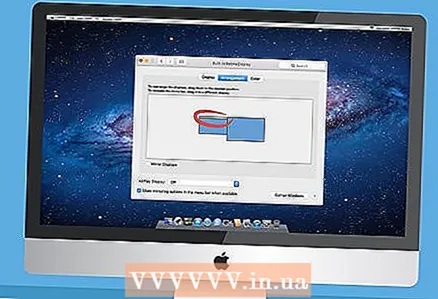 11 Vajadusel liigutage menüüriba. Menüüriba (hall riba ekraani ülaosas) kuvamiseks teisel kuvaril lohistage valge ristkülik, mis asub ühe sinise monitori ülaosas, teisele kuvarile.
11 Vajadusel liigutage menüüriba. Menüüriba (hall riba ekraani ülaosas) kuvamiseks teisel kuvaril lohistage valge ristkülik, mis asub ühe sinise monitori ülaosas, teisele kuvarile. 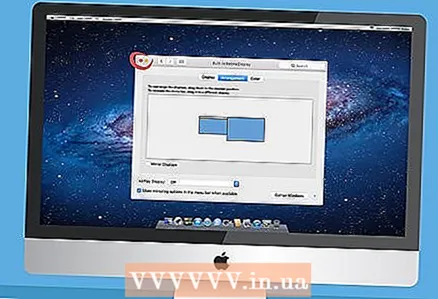 12 Sulgege System Preferences aken. Sulgege monitoride aken ja süsteemieelistuste aken. Nüüd saate koos esimese kuvariga kasutada ka teist.
12 Sulgege System Preferences aken. Sulgege monitoride aken ja süsteemieelistuste aken. Nüüd saate koos esimese kuvariga kasutada ka teist.
Näpunäiteid
- Enamikul sülearvutitel on HDMI (Windows, Mac OS X), USB-C (Windows, Mac OS X) ja / või Thunderbolt (ainult Mac OS X). Teise kuvari sülearvutiga ühendamiseks ühendage teine monitori kaabel sülearvuti videopistikusse ja seadistage monitor samamoodi nagu lauaarvuti puhul.
Hoiatused
- Kui teise kuvari eraldusvõime on esimese monitori eraldusvõimest oluliselt kõrgem, võivad tekkida pildi moonutused või muud probleemid. Seetõttu ostke monitor, millel on sama monitori eraldusvõime.